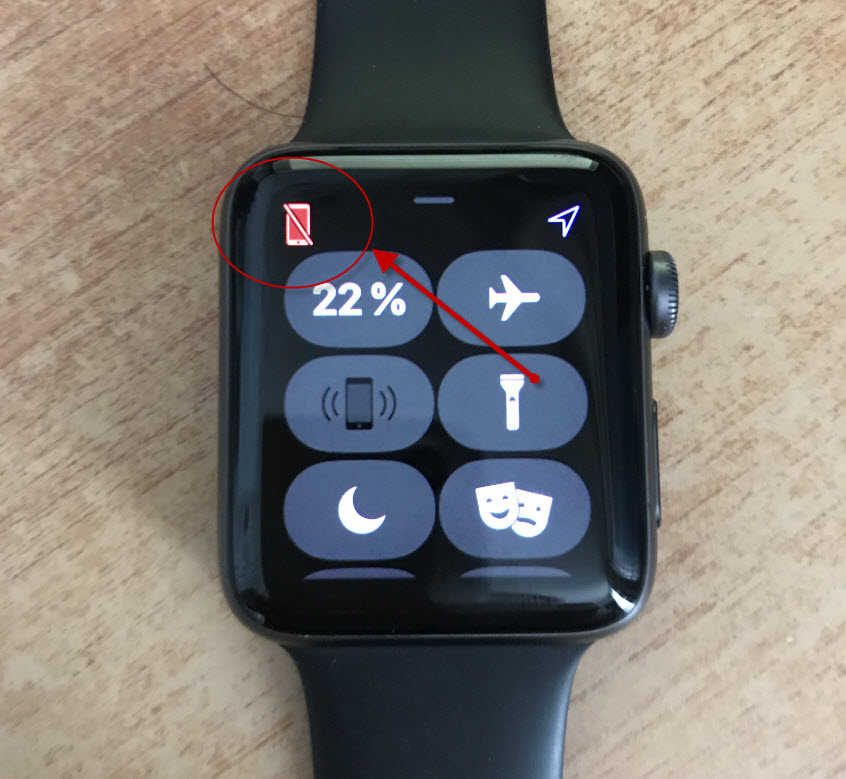
В этом посте рассказывается о возможных решениях проблемы подключения App Store. Узнайте, что делать, если ваши Apple Watch 4 не подключатся к App Store.
Благодаря новому программному обеспечению Apple для часов (watchOS 6) пользователи более поздних вариантов Apple Watch, таких как Watch 4, (как сообщается) смогут наконец загрузить и установить новые приложения для часов прямо на своих запястьях. Это соответствует последним усовершенствованиям, сделанным гигантом из Купертино, чтобы Apple Watch стали немного более независимыми. С учетом вышесказанного Apple Watch постепенно отрываются от iPhone, а App Store приближается к вашим Apple Watch. Все это стало возможным благодаря разработчикам программного обеспечения Apple, которые усердно работают над созданием App Store прямо на часах, что делает его автономным устройством. И если это время настанет, и ваши Apple Watch столкнутся с какими-то проблемами при загрузке приложений прямо из App Store, вы будете обязаны их решить. Одна из обычных ошибок App Store, которые могут возникнуть, связана с подключением. Если в будущем вы столкнетесь с той же проблемой и ваши Apple Watch 4 не подключатся к App Store, я подготовил список возможных решений, которые вы можете попробовать. Читайте дальше для получения дополнительной информации.
Прежде чем двигаться дальше, если у вас есть проблемы со своими умными часами и вы пытаетесь найти решение для них, посетите нашу страницу устранения неполадок Apple Watch 4, поскольку мы уже рассмотрели некоторые из наиболее распространенных проблем с этим устройством. Найдите проблемы, которые похожи на ваши, и не стесняйтесь использовать наши решения. Если вам нужна дополнительная помощь, заполните нашу анкету, чтобы мы могли помочь вам.
Устранение неполадок Apple Watch 4, которые не подключаются к App Store
Прежде чем устранять факторы, связанные с программным обеспечением, которые могли препятствовать подключению Apple Watch 4 к App Store, попробуйте проверить текущее состояние сервера App Store. Очевидная причина, по которой устройство iOS не может подключиться к App Store, заключается в том, что сервер не работает или недоступен. Вы можете перейти на страницу состояния поддержки Apple, чтобы просмотреть текущее состояние сервера App Store. Если в настоящий момент происходят простои, то службы App Store в данный момент недоступны. В этом случае все, что вам нужно сделать, это подождать, пока проблема не будет решена, и сервер App Store снова вернется и снова заработает должным образом. Если нет проблем с сервером App Store, но Apple Watch 4 не будет подключаться, вы можете попробовать эти линейные решения.
Первое решение: обновить интернет-соединение.
Вы можете начать работу с основным источником вашего интернет-соединения, который является модемом или беспроводным маршрутизатором (в зависимости от настроек вашей сети). Если вы можете получить доступ к этому сетевому оборудованию прямо сейчас, выполните следующие шаги, чтобы включить его. Это может помочь устранить случайные симптомы подключения к Интернету, вызванные незначительными проблемами с микропрограммой сетевого оборудования. Просто следуйте этим шагам, когда будете готовы:
- Нажмите кнопку питания, чтобы полностью отключить модем / маршрутизатор.
- Когда он выключен, отсоедините его адаптер переменного тока от источника питания.
- Через 30 секунд нажмите кнопку питания, чтобы снова включить устройство.
- Подождите, пока индикатор сигнала не станет стабильным, а затем снова подключитесь к Wi-Fi.
Вы также можете использовать переключатель Wi-Fi, чтобы обновить подключение к Интернету, отключив функцию Wi-Fi на Apple Watch 4 на несколько секунд, а затем снова включив. Просто следуйте этим шагам:
- Откройте приложение «Настройки» на Apple Watch 4.
- Нажмите Wi-Fi.
- Переключите переключатель рядом с Wi-Fi, чтобы выключить его.
- Через несколько секунд снова нажмите переключатель, чтобы снова включить Wi-Fi.
Еще один простой, но удобный способ решения небольших проблем, связанных с беспроводными услугами, — это так называемая настройка режима полета. Он работает путем одновременной перезагрузки беспроводных радиостанций и соответствующих служб на вашем устройстве и, таким образом, исключает случайные ошибки подключения, которые могли помешать вашим часам 4 подключиться к App Store. Вот как это делается:
- Откройте приложение «Настройки» на своих часах.
- Нажмите Режим полета.
- Переключите переключатель режима полета, чтобы включить функцию. Оранжевый значок режима полета отобразится в правом верхнем углу дисплея часов раньше времени.
- Когда режим полета включен, перезапустите часы 4.
- Затем снова откройте приложение «Настройки», чтобы вернуться в режим «В самолете».
- Снова переключите переключатель режима полета, чтобы отключить эту функцию.
- Нажмите цифровую корону, чтобы вернуться на главный экран.
Затем повторите попытку подключения к App Store и посмотрите, устранена ли проблема. Если ваши Watch 4 по-прежнему не подключаются к App Store, перейдите к следующему способу.
Как исправить проблемы с сопряжением Bluetooth в Apple Watch 4, не соединяясь с Bluetooth-совместимым устройством
Второе решение: перезагрузите Apple Watch 4, который не подключится к App Store.
Как и любые другие приложения, в App Store также могут появляться случайные ошибки, связанные с незначительными системными сбоями и сбоями встроенного программного обеспечения. Чтобы исправить эти ошибки, обычно достаточно перезагрузить устройство. Следовательно, если вы этого еще не сделали, выполните следующие действия, чтобы перезагрузить или выполнить программный сброс настроек Apple Watch:
- Удерживайте боковую кнопку в течение нескольких секунд, а затем переместите в положение «Выключить часы».
- Через несколько секунд нажмите боковую кнопку, чтобы снова включить часы Apple.
Вы также можете перезагрузить сопряженный iPhone, чтобы устранить случайные ошибки iOS из-за основной причины.
Третье решение: управляйте настройками даты и времени на ваших часах.
Неправильные настройки даты и времени также могут вызвать конфликты со службами App Store и привести к ошибкам загрузки и обновления. Чтобы убедиться, что это не мешает вашим часам подключаться к App Store, попробуйте проверить настройки даты и времени и управлять ими.
Настройки даты и времени на Apple Watch такие же, как на его спаренном iPhone. Тем не менее, установка времени Apple Watch также возможна. Прежде чем настраивать информацию о дате и времени на ваших часах, тщательно проверьте и отрегулируйте настройки даты и времени на своем сопряженном iPhone.
- Чтобы сделать это, просто зайдите в настройки вашего iPhone-> Общие-> Дата Меню времени. При необходимости включите опцию «Автоматически устанавливать».
В противном случае измените часовой пояс или дату и время вручную, нажав на указанные параметры.
Если это не помогает, попробуйте установить время на часах, выполнив следующие действия:
- Откройте приложение «Настройки» на своих часах, чтобы начать.
- Нажмите на время.
- Затем нажмите кнопку в середине экрана времени.
- Отрегулируйте время, поворачивая цифровую корону.
- Затем нажмите «Установить», когда закончите.
Перезагрузите часы после внесения всех этих изменений, а затем попробуйте посмотреть, решит ли это проблему.
Как исправить Apple Watch 4, который не будет обновляться, ошибка обновления Apple WatchOS
Четвертое решение: обновите программное обеспечение часов до последней доступной версии.
Установка последних обновлений также может считаться возможным решением, особенно если ошибки программного обеспечения и ошибки системных данных являются ошибочными. Обновления, выпущенные Apple для iOS и watchOS, обычно содержат исправления, которые запрограммированы, чтобы избавиться от упрямых ошибок и вредоносных программ. Прежде чем продолжить, подключите Apple Watch к зарядному устройству, так как оно должно заряжаться до завершения всего процесса обновления. Затем выполните следующие шаги, чтобы начать:
- Откройте приложение Watch на своем iPhone.
- Затем нажмите вкладку «Мои часы».
- Нажмите Общие.
- Нажмите «Обновление программ».
- Загрузите обновление, если доступно.
- Введите пароль iPhone или Apple Watch, если будет предложено продолжить.
Подождите, пока на вашем Apple Watch появится колесо прогресса. Держите Apple Watch рядом с iPhone, чтобы они находились в пределах досягаемости. Ваш iPhone также должен быть подключен к Wi-Fi Интернет. Процесс обновления может занять от нескольких минут до часа. Просто подождите, пока все не будет сделано. После обновления перезапустите Apple Watch, чтобы применить последние системные изменения.
Пятое решение: сброс настроек сети на вашем iPhone.
Сброс настроек сети на сопряженном iPhone ваших часов также может быть ключом к решению проблемы, если виноваты случайные сетевые ошибки на телефоне. Чтобы очистить это, необходимо выполнить сброс настроек сети. Вот как это делается:
- Нажмите «Настройки» на главном экране, чтобы начать работу.
- Выберите General.
- Прокрутите вниз и нажмите Сброс.
- Выберите опцию Сброс настроек сети. Все ваши текущие сетевые настройки и конфигурации затем удаляются, а сетевые значения и параметры по умолчанию восстанавливаются.
- При появлении запроса коснитесь этой опции, чтобы подтвердить, что вы хотите сбросить настройки сети на вашем устройстве.
Перезагрузите телефон и Apple Watch после сброса. Затем снова подключите ваш iPhone к Wi-Fi и попробуйте проверить, устраняет ли это ошибку подключения App Store на Apple Watch 4.
Как сбросить Apple Watch
Ваши Apple Watch 4 по-прежнему не подключаются к App Store?
Убедитесь, что идентификатор Apple ID, установленный на Apple Watch 4, правильный. Если у вас несколько идентификаторов Apple ID и вы не уверены, какой Apple ID используется в ваших Apple Watch, вам, возможно, придется рассмотреть выход из системы и возврат в App Store с использованием правильного идентификатора Apple ID и пароля. Если ничего не помогло, и ваши Apple Watch 4 по-прежнему не подключаются к App Store, обратитесь к своему интернет-провайдеру / оператору связи, чтобы проверить текущее состояние сети. В настоящий момент могут быть некоторые временные сбои, влияющие на онлайн-приложения и сервисы. Вы также можете передать проблему в службу поддержки Apple для получения дополнительной помощи и получения официальных рекомендаций.
Связаться с нами
Мы стремимся помочь нашим читателям решить проблемы с их телефонами, а также научиться правильно использовать их устройства. Так что, если у вас есть другие проблемы, вы можете посетить нашу страницу устранения неполадок, чтобы вы могли самостоятельно проверить статьи, которые мы уже опубликовали, которые содержат решения общих проблем iOS. Кроме того, мы создаем видео, чтобы продемонстрировать, как все делается на вашем телефоне. Посетите наш канал Youtube и подпишитесь на него. Благодарю.
Оцените статью!
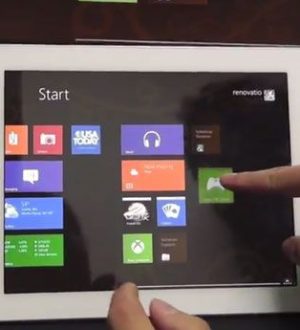
![Как исправить Apple iPhone XS Max, который не подключается к Apple Watch, ошибка сопряжения [Руководство по устранению неполадок]](https://appleb.ru/wp-content/uploads/2020/04/kak-ispravit-apple-iphone-xs-max-kotoryj-ne-4_1-300x330.jpg)

Отправляя сообщение, Вы разрешаете сбор и обработку персональных данных. Политика конфиденциальности.